نمایندگی زیمنس، آموزش مانیتورینگ اتوماسیون صنعتی با HMI قسمت 2: مقدمه ای درباره نرم افزار TIA Portal و افزودن PLC زیمنس در آن
در این قسمت از آموزش مانیتورینگ زیمنس که توسط نمایندگی زیمنس ایران ارائه شده است با مقدمه از برنامه نویسی کردن و اجرای پروژه های اتوماسیون صنعتی زیمنس بر روی HMI آشنا می شوید سپس فرا می گیرید که چگونه یک PLC S7-1200 نمایندگی زیمنس را به آن اضافه کنید.
افزودن یک PLC S7-1200 زیمنس در برنامه TIA Portal
برای این کار ابتدا نرم افزار TIA Portal را که آموزش نصب آن را در قسمت های قبلی فراگرفتید، باز می کنیم.
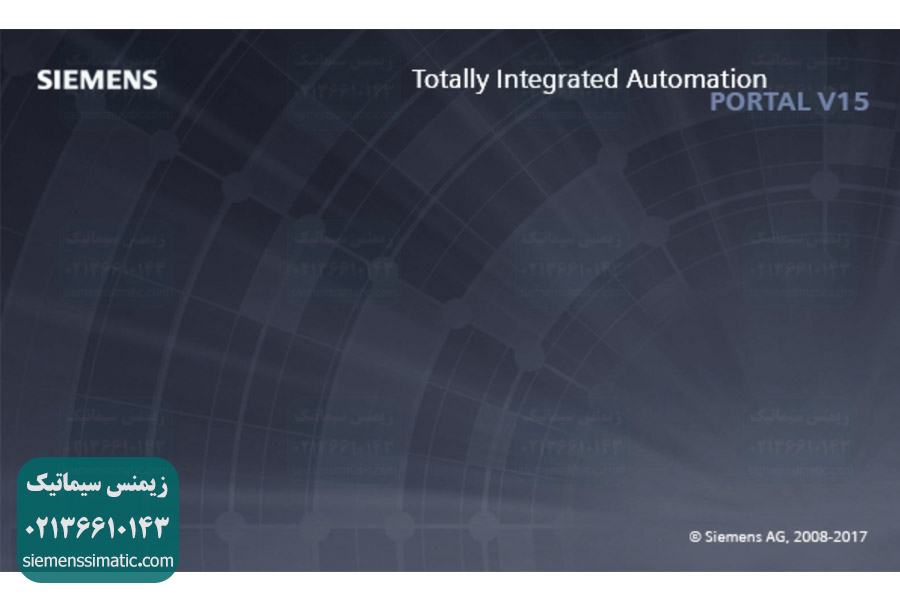
در ادامه سعی می کنیم مرحله به مرحله شما را با نحوه پیکربندی و Configure کردن HMI زیمنس آشنا کنیم.
بعد از این برنامه TIA Portal باز شد همانند شکل زیر پروژه جدیدی ایجاد می کنیم. (اگر آموزش های قبلی زیمنس سیماتیک – نماینده زیمنس ایران را مشاهده کرده باشید با این روند کاملا آشنا هستید).
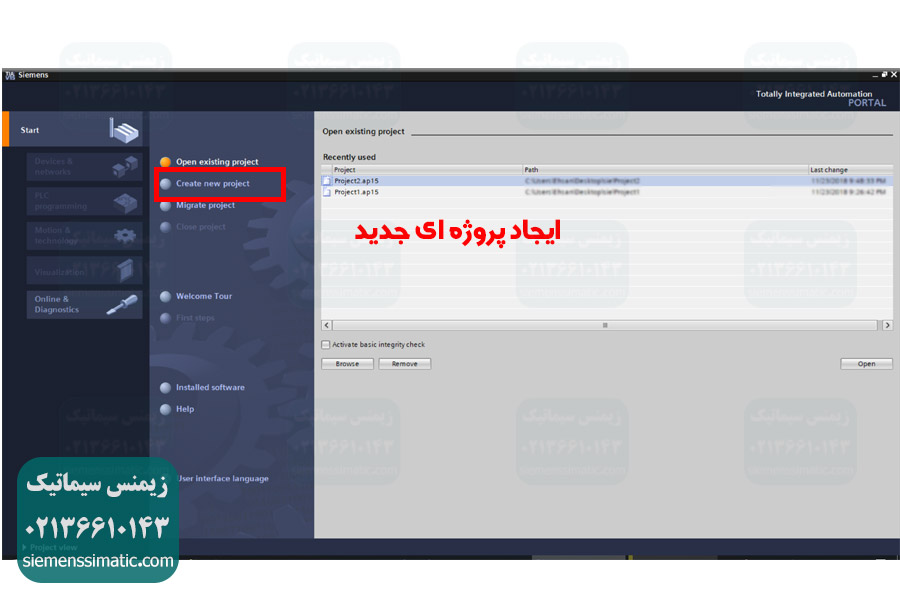
در بخش بعدی در قسمت Project name نامی برای پروژه خود انتخاب می کنیم. در قسمت Path هم مکانی که در سیستم شما پروژه باید ذخیره گردد را می نویسیم. در انتها کلید Create را می زنیم.
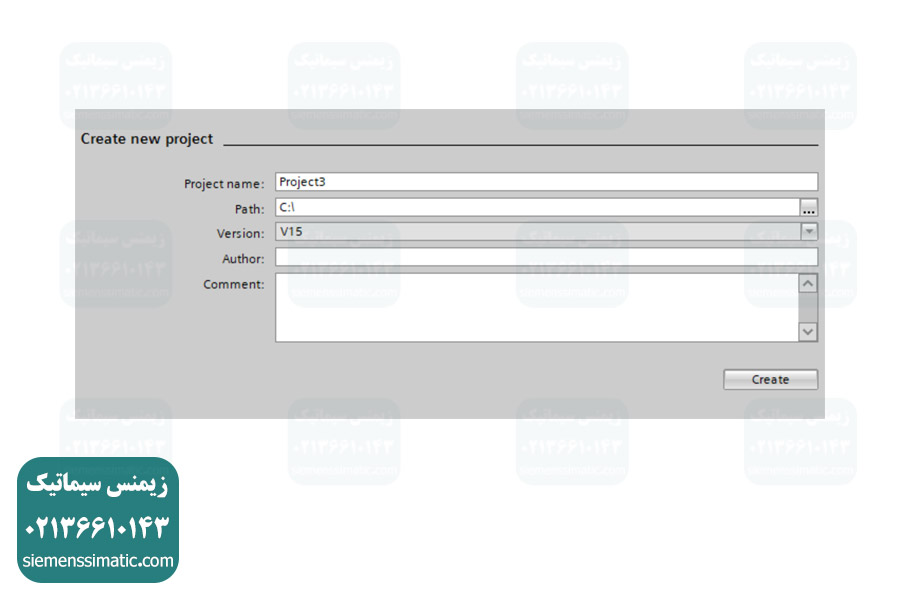
چند لحظه صبر می کنیم تا برنامه ما آماده استفاده شود. بعد از اینکه پروژه ساخته شد همانند شکل زیر برای پیکربندی PLC Siemens و HMI زیمنس بر روی دکمه Configure a device کلیک می کنیم.
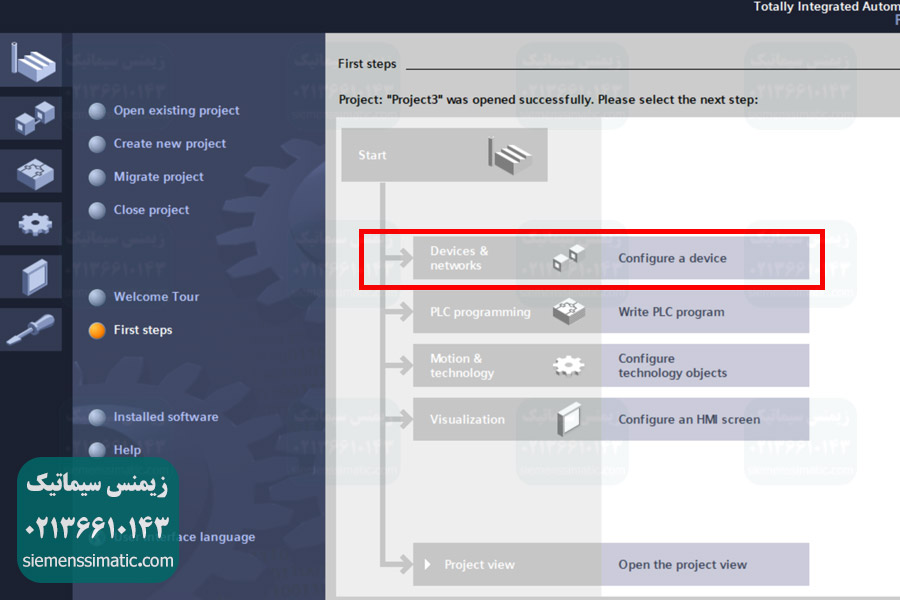
در پنجره بعدی گزینه Add new device را می زنیم. اگر شما فقط برنامه TIA Portal را نصب کرده باشید در قسمت ظاهر شده فقط بخش Controllers را می بینید که همان لیست PLC های زیمنس (مانند PLC S7-1200، PLC S7-1500 و غیره) است.
اما اگر شما برنامه WinCC Comfort را نصب کرده باشید بخش HMI زیمنس هم برای شما فعال خواهد بود.
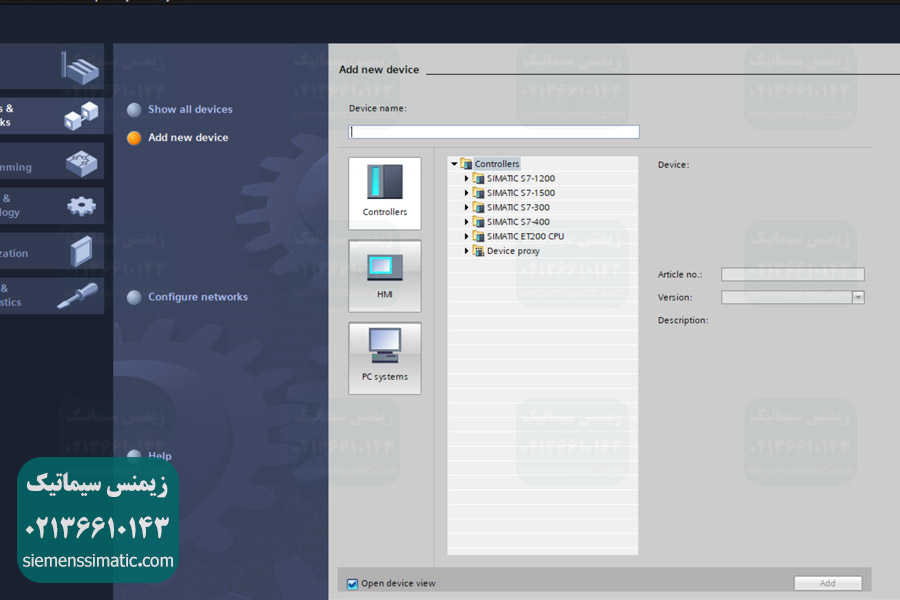
قصد ما این است که ابتدا کنترلر یا همان پی ال سی (PLC) مورد نظر خود را پیکربندی کنیم. بعد از آن HMI خود را پیکربندی کرده و ارتباط بین پی ال سی و HMI زیمنس را برقرار می کنیم.
در این آموزش برنامه ما این است که یک PLC S7-1200 را با یک HMI Comfort مرتبط کنیم.
از قسمت Controllers بخش SIMATIC S7-1200 را انتخاب کرده و همانند شکل پایین، از زیر شاخه CPU بخش CPU 1212C DC/DC/DC را انتخاب کرده و از زیرمجموعه های آن پی ال سی 6ES7 212-1AE40-0XB0 را انتخاب می کنیم. توجه داشته باشید شما می توانید هر نوع PLC را انتخاب کنید اما در این بخش هدف ما آموزش است.
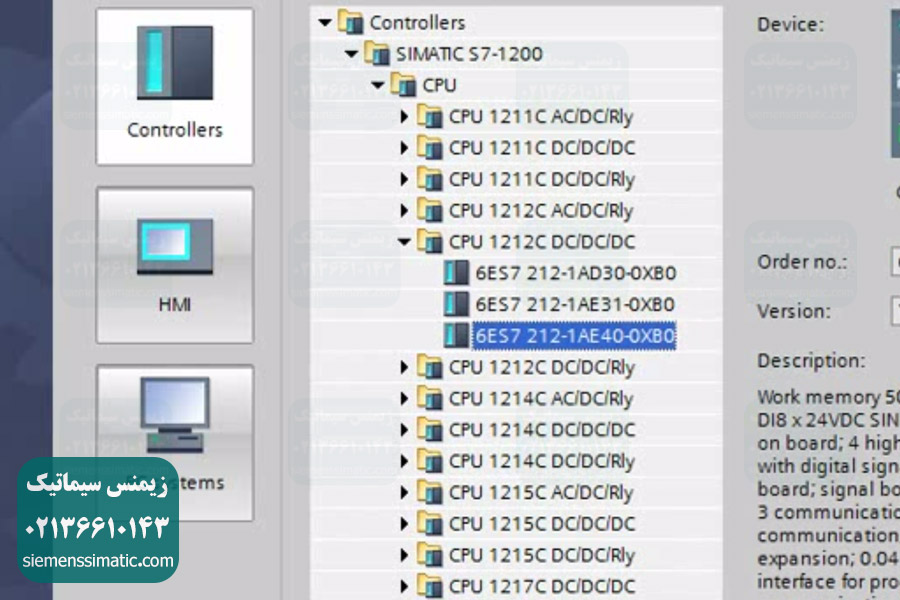
توجه داشته باشید در بخش Description مشخصات کاملی از پی ال سی انتخابی شما از جمله تعداد ورودی، خروجی و ... نمایش داده می شود.
بعد از انتخاب کنترلر و مدل PLC زیمنس، بر روی دکمه Add کلیک کرده و منتظر می مانیم تا پروژه لود شود. باتوجه به این که نرم افزار TIA Portal زیمنس یک نرم افزار سنگین است ممکن است لود پروژه کمی زمان بر باشد.
بعد از لود پروژه محیطی شبیه تصویر زیر خواهید دید:
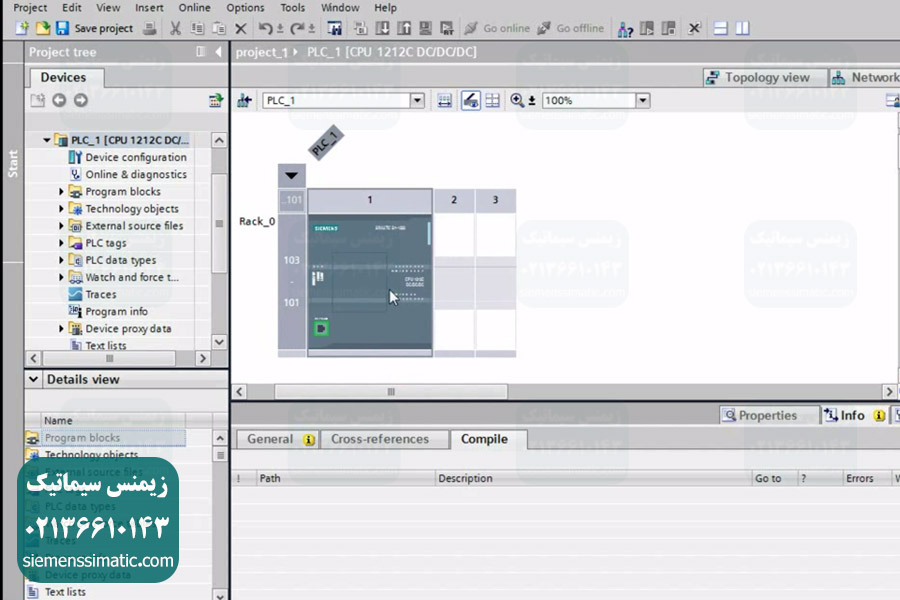
اگر بر روی تصویر PLC S7-1200 که در هنگام ساخت پروژه انتخاب کردیم زوم کنیم مشخصات کامل تری را خواهیم دید. به عنوان مثال این CPU دارای 8 ورودی و 6 خروجی بوده و درکنار آن ادامه رک نیز مشاهده می شود و می توان به آن ماژول های بیشتری را اضافه کرد.
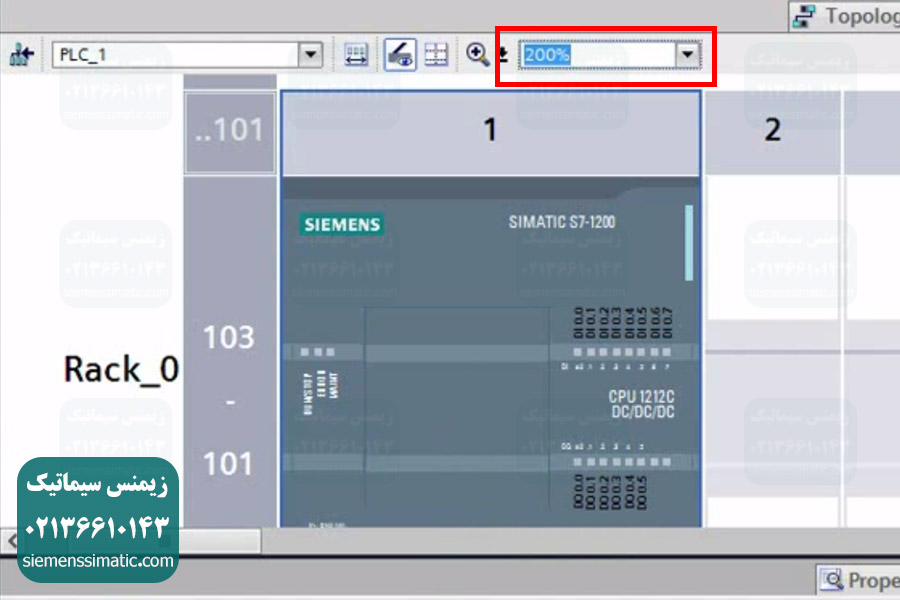
حال نوبت به پیکر بندی PLC انتخابی می رسد. یکی از قسمت های مهم در پیکربندی بخش سوکت کابل LAN یا پروفی نت می باشد که از طریق آن می توان PLC را به HMI متصل کرد. همانند شکل زیر بر روی آن کلیک می کنیم تا در پنجره Properties بخش مربوطه فعال شود.
در پنجره Properties و در تب General اگر بر روی گزینه Ethernet addresses کلیک کنید مشخصات شبکه مانند IP Address و Subnet mask را مشاهده خواهید نمود.

نحوه برنامه نویسی بر روی PLC S7-1200 زیمنس
برای شروع برنامه نویسی از بخش Devices در TIA Portal و ایجاد بلاک های کد، پوشه Program blocks را باز کرده و در بخش Main شروع به کار کرده و یا یک بلاک جدید ایجاد می کنیم.
در دوره رایگان صفر تا صد برنامه نویسی PLC S7 1200 با نرم افزار TIA Portal که توسط نمایندگی زیمنس ایران یعنی زیمنس سیماتیک برای شما تهیه گردیده است می توانید نحوه برنامه نویسی را فرا بگیرید. لازم به ذکر است در این دوره تمرکز ما بر روی مانیتورینگ و HMI خواهد بود.




